उच्च गुणवत्ता के साथ 1000+ प्रारूपों में वीडियो/ऑडियो को परिवर्तित, संपादित और संपीड़ित करें।
किसी गाने के साथ स्लाइड शो बनाने के लिए चरण-दर-चरण मार्गदर्शिका
स्लाइड शो में संगीत जोड़ने से यह तुरंत अधिक आकर्षक, भावनात्मक और यादगार बन सकता है। चाहे आप कोई प्रेजेंटेशन तैयार कर रहे हों, परिवार की फोटो असेंबल तैयार कर रहे हों या सोशल मीडिया के लिए कोई वीडियो बना रहे हों, अपने विजुअल को सही गाने के साथ जोड़ना पूरे अनुभव को बेहतर बना सकता है। सौभाग्य से, गाने के साथ स्लाइड शो बनाने के कई तरीके हैं। इस गाइड में, आप संगीत के साथ शानदार स्लाइड शो बनाने के लिए चरण-दर-चरण तरीके जानेंगे।
गाइड सूची
पावरपॉइंट पर स्लाइड शो में गाना कैसे जोड़ें विंडोज़ और मैक पर आसानी से गानों के साथ स्लाइड शो कैसे बनाएं [iPhone] यादों के गानों से स्लाइड शो कैसे बनाएं [एंड्रॉइड] Google फ़ोटो के ज़रिए गानों के साथ स्लाइड शो कैसे बनाएंपावरपॉइंट पर स्लाइड शो में गाना कैसे जोड़ें
अपने पावरपॉइंट स्लाइड शो में बैकग्राउंड म्यूजिक जोड़ने से आपके दर्शकों को आपकी प्रस्तुति का अनुभव करने में बहुत अंतर आ सकता है। चाहे आप कुछ ज़्यादा भावनात्मक, ऊर्जावान या सिर्फ़ दिलचस्प बनाना चाहते हों, एक अच्छी तरह से चुना गया गाना माहौल को सेट करता है और समग्र प्रभाव को बढ़ाता है। फिर भी, ऐसा नहीं लगता कि यह कोई आसान काम होगा।
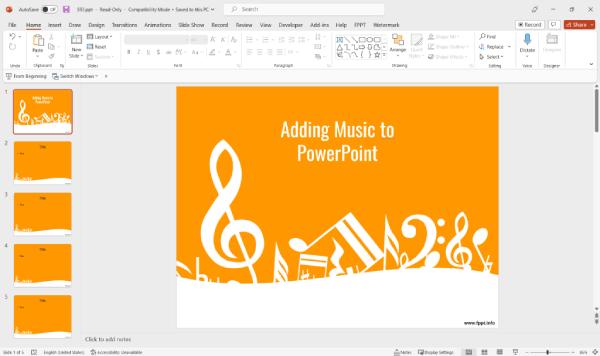
सौभाग्य से, PowerPoint आपको कुछ ही क्लिक के साथ सीधे अपनी स्लाइड में ऑडियो फ़ाइलें डालने की अनुमति देता है। अगले अनुभाग में, आप सीखेंगे कि PowerPoint में अपने स्लाइड शो में आसानी से कोई गाना कैसे जोड़ा जाए—यह कैज़ुअल और प्रोफेशनल दोनों तरह के इस्तेमाल के लिए एकदम सही है। आप PowerPoint पर स्लाइड शो में आसानी से गाना जोड़ने के लिए नीचे दिए गए चरणों का पालन कर सकते हैं:
स्टेप 1अपने कंप्यूटर पर पावरपॉइंट लॉन्च करें और "इन्सर्ट" बटन पर क्लिक करें पावरपॉइंट में वीडियो एम्बेड करना.
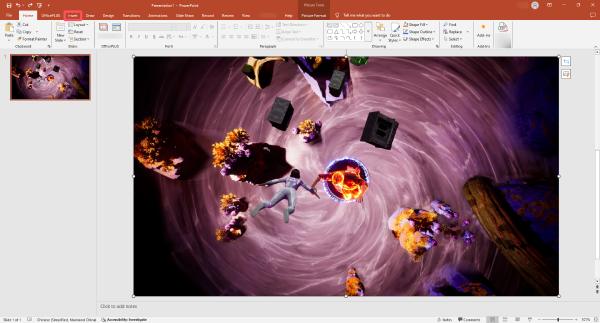
चरण दो"इन्सर्ट" टैब के अंतर्गत, "ऑडियो" बटन पर क्लिक करें। फिर, "मेरे पीसी पर ऑडियो..." बटन पर क्लिक करें।

चरण 3अंत में, अपने स्लाइड शो में कोई गाना जोड़ने के लिए क्लिक करें। आप अपने पावरपॉइंट पर गाना चलाने के लिए "प्ले" बटन पर क्लिक कर सकते हैं।
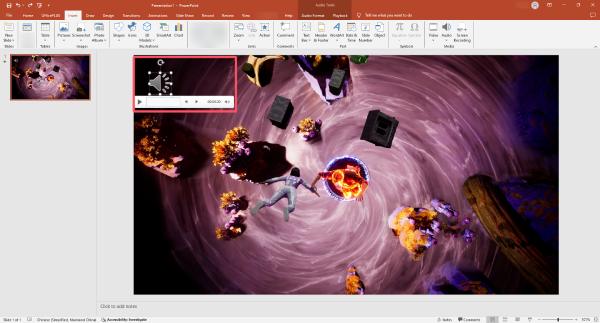
विंडोज़ और मैक पर आसानी से गानों के साथ स्लाइड शो कैसे बनाएं
यदि आप विंडोज या मैक पर गानों के साथ स्लाइड शो बनाने का सरल लेकिन शक्तिशाली तरीका खोज रहे हैं, तो 4ईज़ीसॉफ्ट टोटल वीडियो कन्वर्टर आपका जाना-माना उपकरण है। एक के रूप में काम करना सर्वश्रेष्ठ स्लाइड शो निर्मातायह ऑल-इन-वन सॉफ्टवेयर आपको फोटो, वीडियो और आपके पसंदीदा पृष्ठभूमि संगीत को आसानी से आश्चर्यजनक स्लाइडशो में संयोजित करने देता है।

उपयोगकर्ता के अनुकूल इंटरफ़ेस और समृद्ध अनुकूलन सुविधाओं के साथ - जैसे फ़िल्टर, संक्रमण और ऑडियो सिंकिंग - यह सभी कौशल स्तरों के उपयोगकर्ताओं के लिए एकदम सही है। आप अपने स्लाइड शो को विभिन्न प्लेटफ़ॉर्म पर साझा करने के लिए विभिन्न प्रारूपों में निर्यात भी कर सकते हैं। जटिल संपादन सॉफ़्टवेयर की आवश्यकता नहीं है - बस मिनटों में संगीत के साथ एक यादगार स्लाइड शो बनाने के लिए नीचे दिए गए चरणों का पालन करें!

सरल तरीके से गानों के साथ शीघ्रता से स्लाइड शो बनाएं।
जोड़े गए संगीत के प्लेबैक प्रभाव को समायोजित करने का समर्थन करता है।
सहेजने से पहले संगीत के साथ स्लाइड शो देखने के लिए पूर्वावलोकन करें।
अपने स्लाइड शो को 600 से अधिक पूर्व निर्धारित प्रारूपों में सहेजें।
100% सुरक्षित
100% सुरक्षित
स्टेप 14Easysoft Total Video Converter लॉन्च करें और "MV" बटन पर क्लिक करें। फिर, अपनी फ़ाइल आयात करने के लिए "फ़ाइलें जोड़ें" बटन पर क्लिक करें।
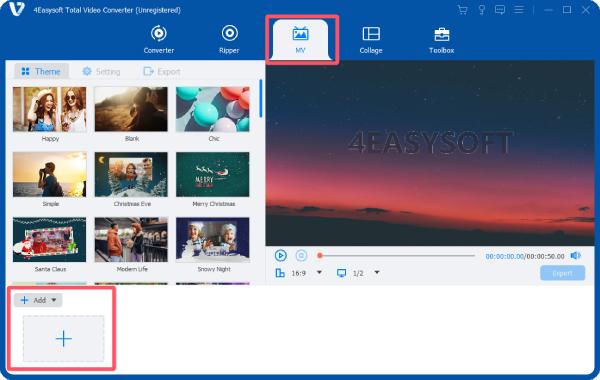
चरण दो"सेटिंग" बटन पर क्लिक करें। "ऑडियो ट्रैक" टैब के अंतर्गत, अपना संगीत आयात करने के लिए "ऑडियो जोड़ें" बटन पर क्लिक करें।
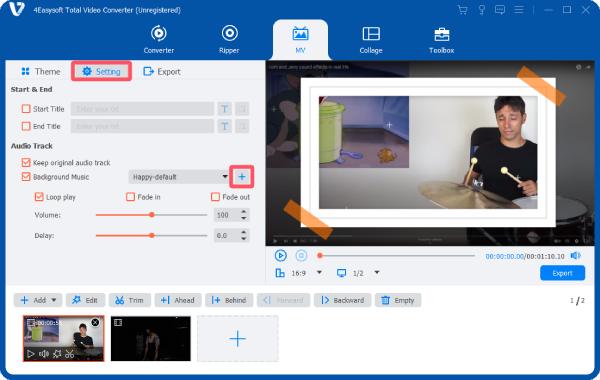
चरण 3किसी गाने के साथ स्लाइड शो को सेव करने से पहले, आप पैरामीटर्स को एडजस्ट कर सकते हैं। अंत में, "एक्सपोर्ट" बटन पर क्लिक करें।
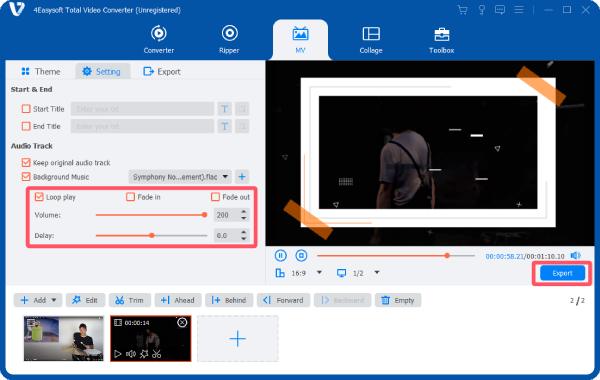
[iPhone] यादों के गानों से स्लाइड शो कैसे बनाएं
यदि आप iPhone का उपयोग कर रहे हैं, तो अंतर्निहित फ़ोटो ऐप मेमोरीज़ सुविधा के माध्यम से गानों के साथ स्लाइड शो बनाना अविश्वसनीय रूप से आसान बनाता है। यह टूल स्वचालित रूप से ईवेंट, तिथियों या लोगों के आधार पर फ़ोटो और वीडियो संग्रह को क्यूरेट करता है, और एक शानदार स्लाइड शो बनाने के लिए संगीत और संक्रमण जोड़ता है।
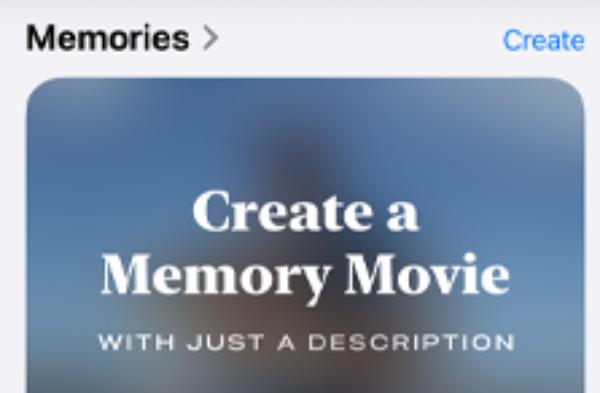
आप अपनी पसंद के हिसाब से लुक, लंबाई और बैकग्राउंड म्यूजिक को कस्टमाइज़ कर सकते हैं। चाहे आप किसी ट्रिप का दिल को छू लेने वाला स्लाइड शो बनाना चाहते हों या वीकेंड आउटिंग का मज़ेदार रीकैप, मेमोरीज़ आपके पसंदीदा पलों को मैचिंग साउंडट्रैक के साथ जोड़ने का एक आसान तरीका प्रदान करता है - यह सब सीधे आपके iPhone से, बिना किसी अतिरिक्त ऐप की ज़रूरत के।
स्टेप 1अपने iPhone पर "फोटो" ऐप लॉन्च करें, स्लाइड शो बनाने के लिए फोटो चुनने हेतु "चयन करें" बटन पर टैप करें।
चरण दो"अधिक" बटन पर टैप करें और फिर "स्लाइड शो के रूप में चलाएं" बटन पर टैप करें।
चरण 3अपने स्लाइड शो के लिए पृष्ठभूमि संगीत के रूप में कोई गीत चुनने के लिए "संगीत जोड़ें" बटन पर टैप करें।
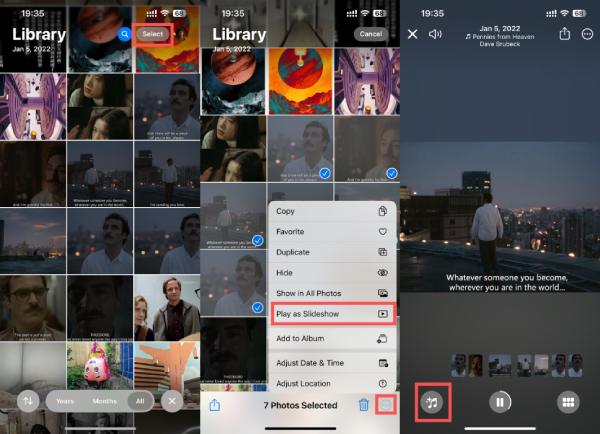
[एंड्रॉइड] Google फ़ोटो के ज़रिए गानों के साथ स्लाइड शो कैसे बनाएं
Android उपयोगकर्ताओं के लिए, Google फ़ोटो गानों के साथ स्लाइड शो बनाने का एक सुविधाजनक और उपयोगकर्ता-अनुकूल तरीका प्रदान करता है। बस कुछ ही टैप से, आप अपनी पसंदीदा फ़ोटो और वीडियो चुन सकते हैं, उन्हें अपने मनचाहे क्रम में व्यवस्थित कर सकते हैं, और सब कुछ जीवंत बनाने के लिए बैकग्राउंड म्यूज़िक जोड़ सकते हैं। आप Google फ़ोटो का उपयोग करके गाने बना सकते हैं TikTok के लिए स्लाइड शो बनाएं और इसी तरह।
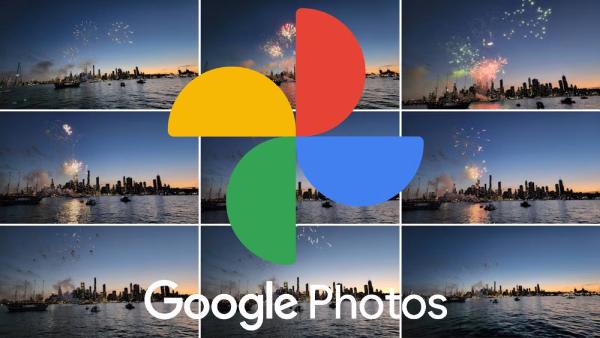
हालाँकि बिल्ट-इन मूवी क्रिएशन टूल पेशेवर ऐप्स की तुलना में कम अनुकूलन विकल्प प्रदान करता है, लेकिन यह चलते-फिरते त्वरित और सार्थक स्लाइडशो बनाने के लिए एकदम सही है। चाहे आप किसी यात्रा की यादें साझा करना चाहते हों या किसी खास अवसर का जश्न मनाना चाहते हों, Google फ़ोटो आपके मीडिया को संगीत के साथ साझा करने योग्य कहानी में बदलना आसान बनाता है।
स्टेप 1अपने एंड्रॉयड फोन पर गूगल फोटोज़ लॉन्च करें और किसी गाने के साथ स्लाइड शो बनाने के लिए फ़ोटो चुनने के लिए टैप करें।
चरण दोटाइमलाइन पर प्रत्येक फोटो की अवधि संपादित करने के लिए टैप करें और स्लाइड करें।
चरण 3स्लाइड शो में कोई गाना जोड़ने के लिए "नोट" बटन और फिर "थीम संगीत" बटन पर टैप करें।
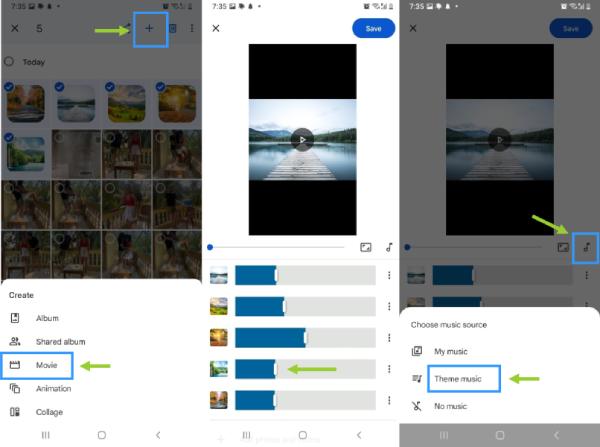
निष्कर्ष
किसी गाने के साथ स्लाइड शो बनाना आपके फ़ोटो और वीडियो को ज़्यादा आकर्षक और भावनात्मक बनाने का एक सरल लेकिन शक्तिशाली तरीका है। चाहे आप पावरपॉइंट, डेस्कटॉप सॉफ़्टवेयर, ऑनलाइन टूल या मोबाइल ऐप का उपयोग कर रहे हों, हर ज़रूरत और डिवाइस के लिए एक समाधान है। उनमें से, यदि आप गानों के साथ स्लाइड शो बनाना चाहते हैं, तो सबसे अच्छे प्रभाव पैदा करते हुए, आप डाउनलोड करके आज़मा सकते हैं 4ईज़ीसॉफ्ट टोटल वीडियो कन्वर्टर अभी मुफ्त में!
100% सुरक्षित
100% सुरक्षित


